Neue Funktionen für den Datei-Explorer in Windows 11 24H2
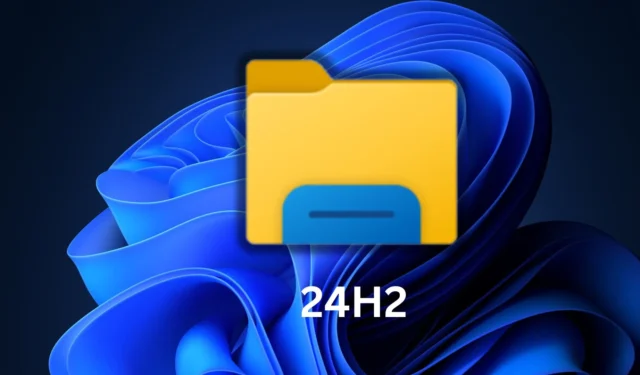
Der Datei-Explorer von Windows 11 wurde bei seiner Einführung nicht gut aufgenommen, aber Microsoft verbesserte die App schrittweise. Es wurden ein neuer Home-Bereich, Unterstützung für weitere Archivformate, ein neuer Detailbereich und mehrere andere Funktionen hinzugefügt.
In Windows 11 24H2 erhält der Datei-Explorer weitere dieser subtilen Verbesserungen. Lassen Sie uns diese im Detail besprechen.
Kontextmenübeschriftungen
Das alte Kontextmenü im Datei-Explorer hatte Symbole für gängige Aktionen wie Kopieren, Einfügen usw. Dies war eine gute Möglichkeit, weniger Platz zu verwenden und das Kontextmenü aufzuräumen. Die Symbole waren jedoch etwas verwirrend und hatten keine Beschriftungen.
Windows 11 24H2 behebt dieses Problem, indem es diesen Symbolen Beschriftungen hinzufügt. Die Beschriftungen erscheinen unter den Symbolen, sodass die Symbole leicht zu erkennen sind und Sie nicht auf das falsche Symbol klicken müssen.
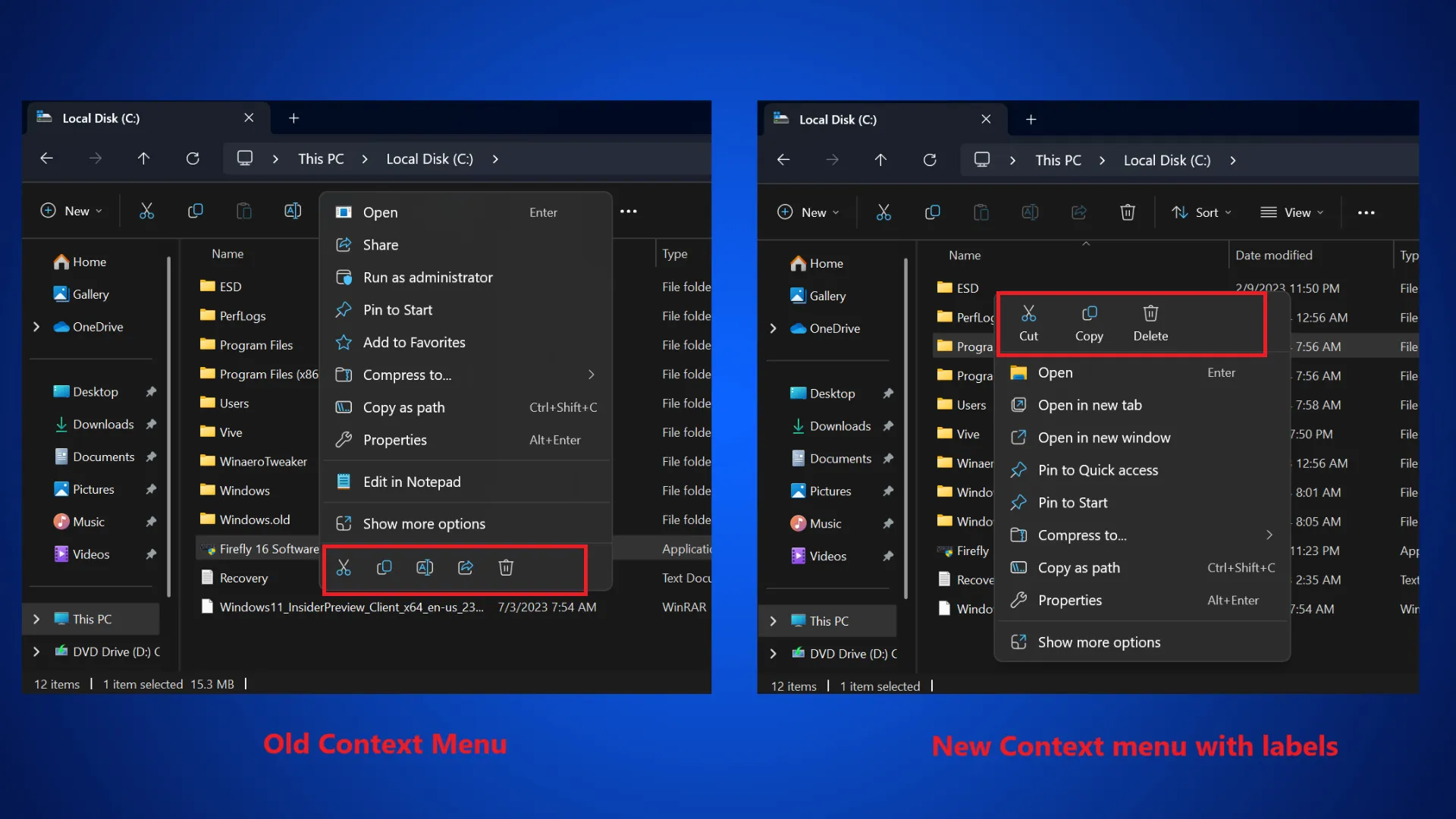
Copilot im Datei-Explorer
Copilot kann kopierten Text erkennen und die Optionen zum Zusammenfassen, Erläutern oder Senden des Textes an das Copilot-Fenster anzeigen. Wenn Sie diesen Zeilen folgen, können Sie, wenn Sie im Datei-Explorer-Fenster eine beliebige Datei auswählen, diese zur Zusammenfassung oder für andere relevante Aktionen an Copilot senden .
Wenn Sie beispielsweise ein Bild an das Copilot-Fenster senden, werden Bildbearbeitungsoptionen wie die Hochskalierung angezeigt.
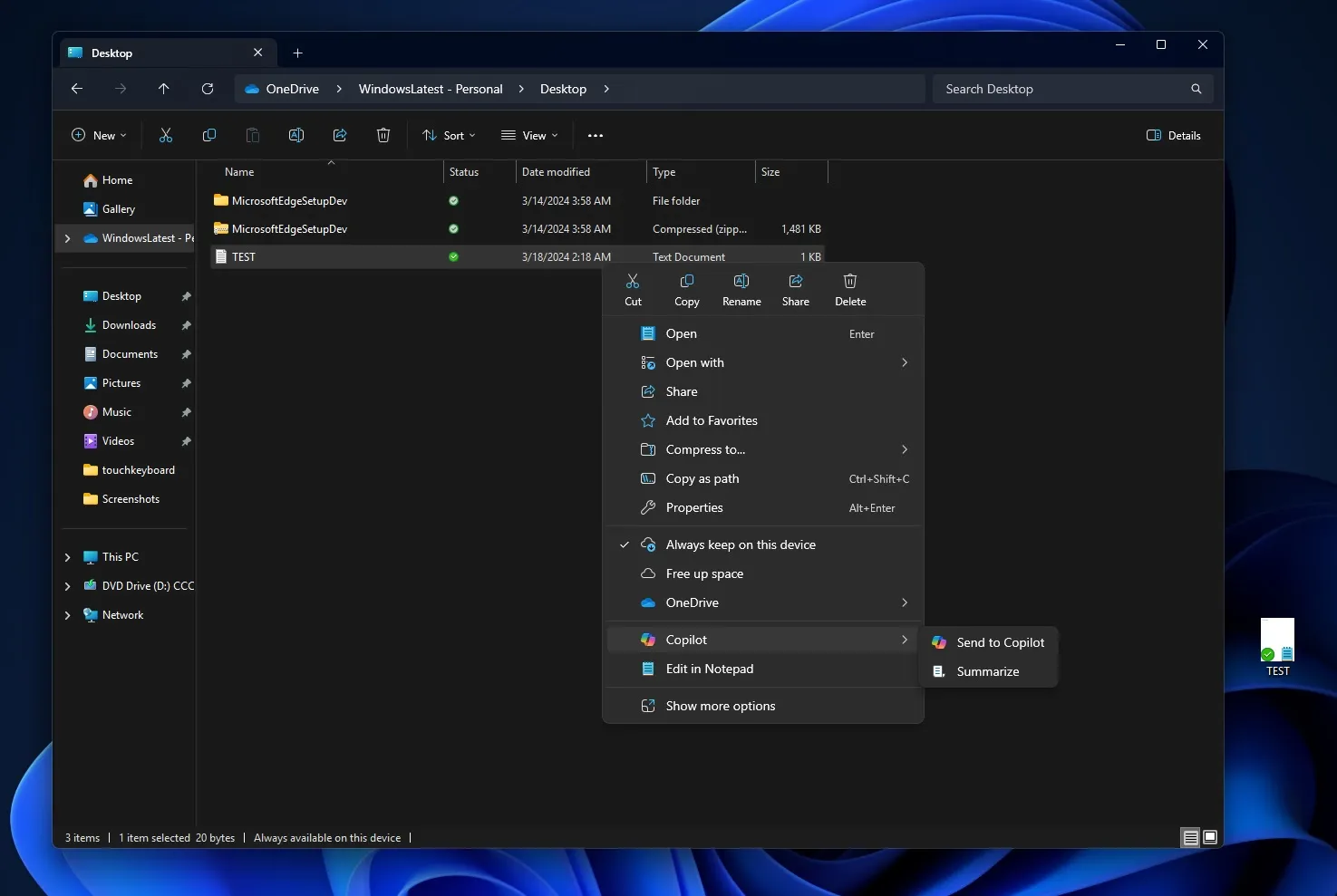
Stapeländerungen für alle Konflikte im Extrahieren-Fenster
Wenn Sie ein Archiv an einen Ordnerspeicherort extrahieren und Namenskonflikte auftreten, können Sie eine Aktion nicht stapelweise für alle Dateien anwenden.
Windows 11 24H2 behebt dieses Problem und ermöglicht es Ihnen, die Aktion zu überspringen oder alle Dateien im Ziel umzubenennen. Es ähnelt der Kontrollkästchenoption, die beim Kopieren von Dateien an einem Ordnerspeicherort angezeigt wird.
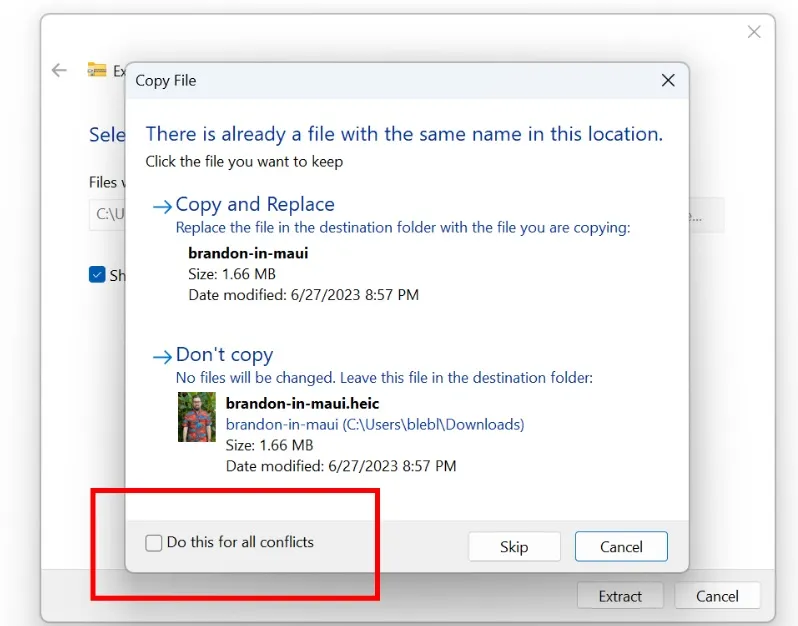
Metadaten von PNG-Dateien bearbeiten
Der Datei-Explorer unterstützt jetzt die Bearbeitung von Metadaten für PNG-Dateien und andere Bildformate wie JPG. Sie können die Bildmetadaten optimieren, um Tags und Bewertungen hinzuzufügen, den Bildtitel und andere identifizierbare Details zu ändern.
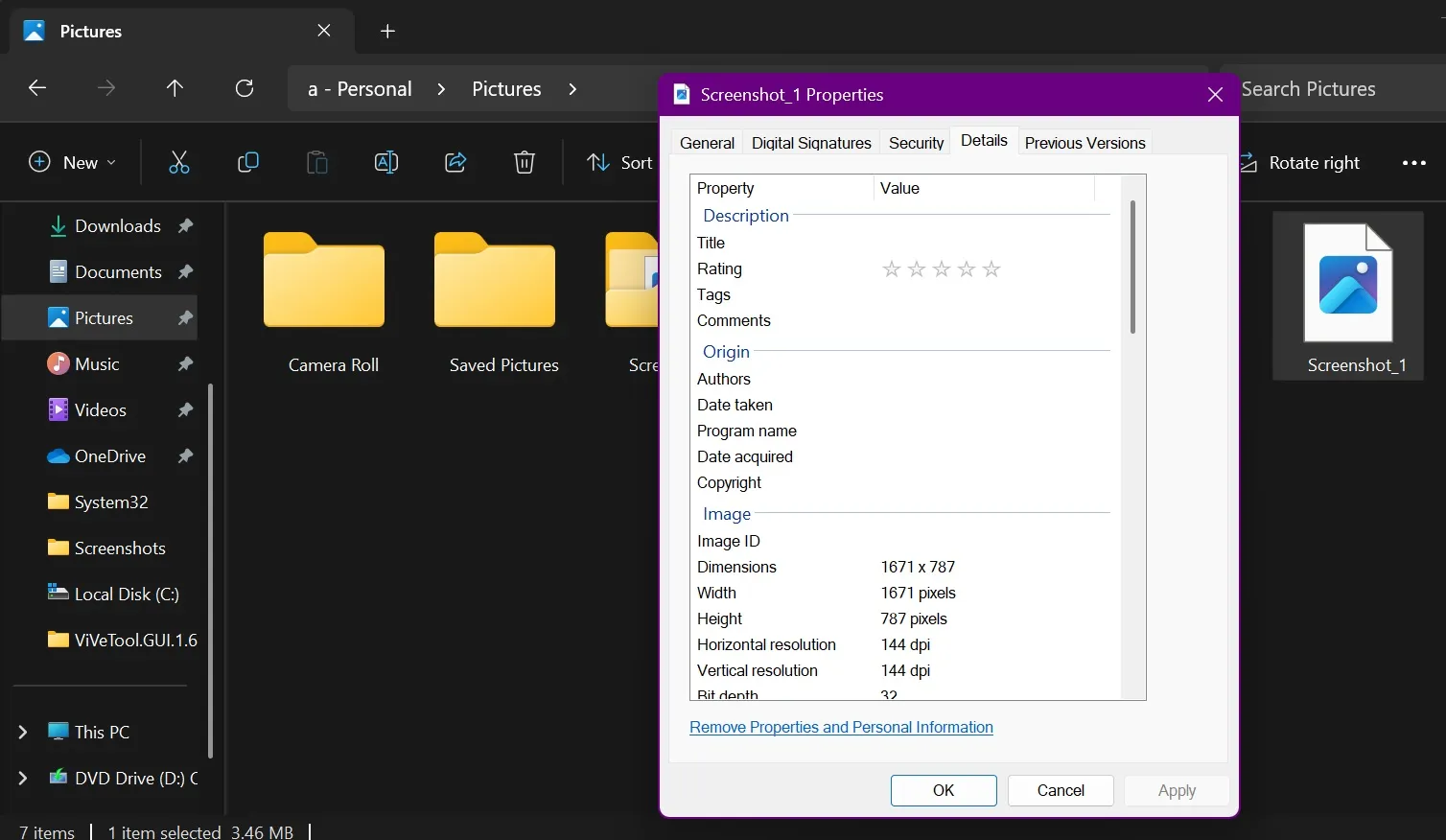
TAR- und 7z-Archive erstellen
Windows 11 23H2 unterstützt jetzt mehrere Archivformate, darunter RAR, TAR und mehr. Leider konnten keine Archive in diesen Formaten erstellt werden.
Während die RAR-Archivierung noch nicht in Frage kommt, können Sie Dateien im TAR- und 7z-Format problemlos komprimieren . Wählen Sie eine oder mehrere Dateien aus und klicken Sie auf die Option Komprimieren nach. Sie können das entsprechende Format auswählen und dann das Archiv erstellen.
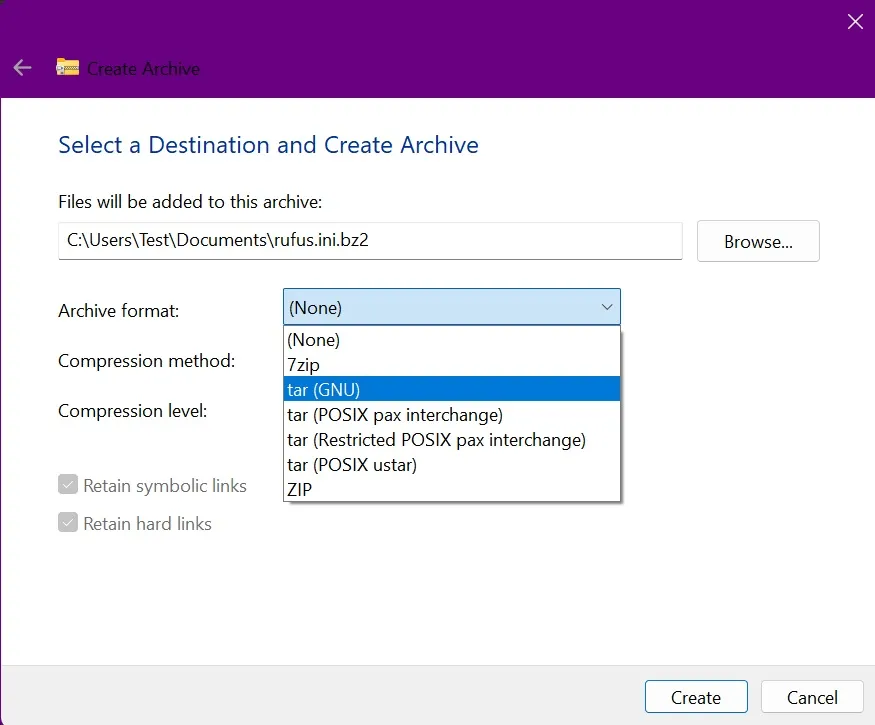
Microsoft hat keine Einigung mit WinRAR erzielt, daher müssen Sie auf nativ archivierte Dateien im RAR-Format warten.
Dies sind einige der neuen Verbesserungen, die im Datei-Explorer von Windows 11 24H2 enthalten sind. Außerhalb der Veröffentlichung von Windows 11 Version 24H2 plant Microsoft, in einem kommenden kumulativen Update Drag & Drop-Unterstützung für die Adressleiste zu ermöglichen.



Schreibe einen Kommentar